- Monitör parlaklığını günün saatine göre otomatik olarak ayarlamanız gerekiyorsa Twinkle Tray ücretsiz olarak yükleyebileceğiniz düzgün bir sistem yardımcı programıdır. Basit bir
- Basit bir sistem tepsisi simgesiyle parlaklık, kontrast ve ses seviyesi gibi en önemli monitör ayarlarını değiştirebilir ve hatta ekranlarınızı bağımsız olarak kapatıp açabilirsiniz.
- Twinkle Tray, denemenizi şiddetle tavsiye ettiğim ücretsiz bir yardımcı program uygulamasıdır.
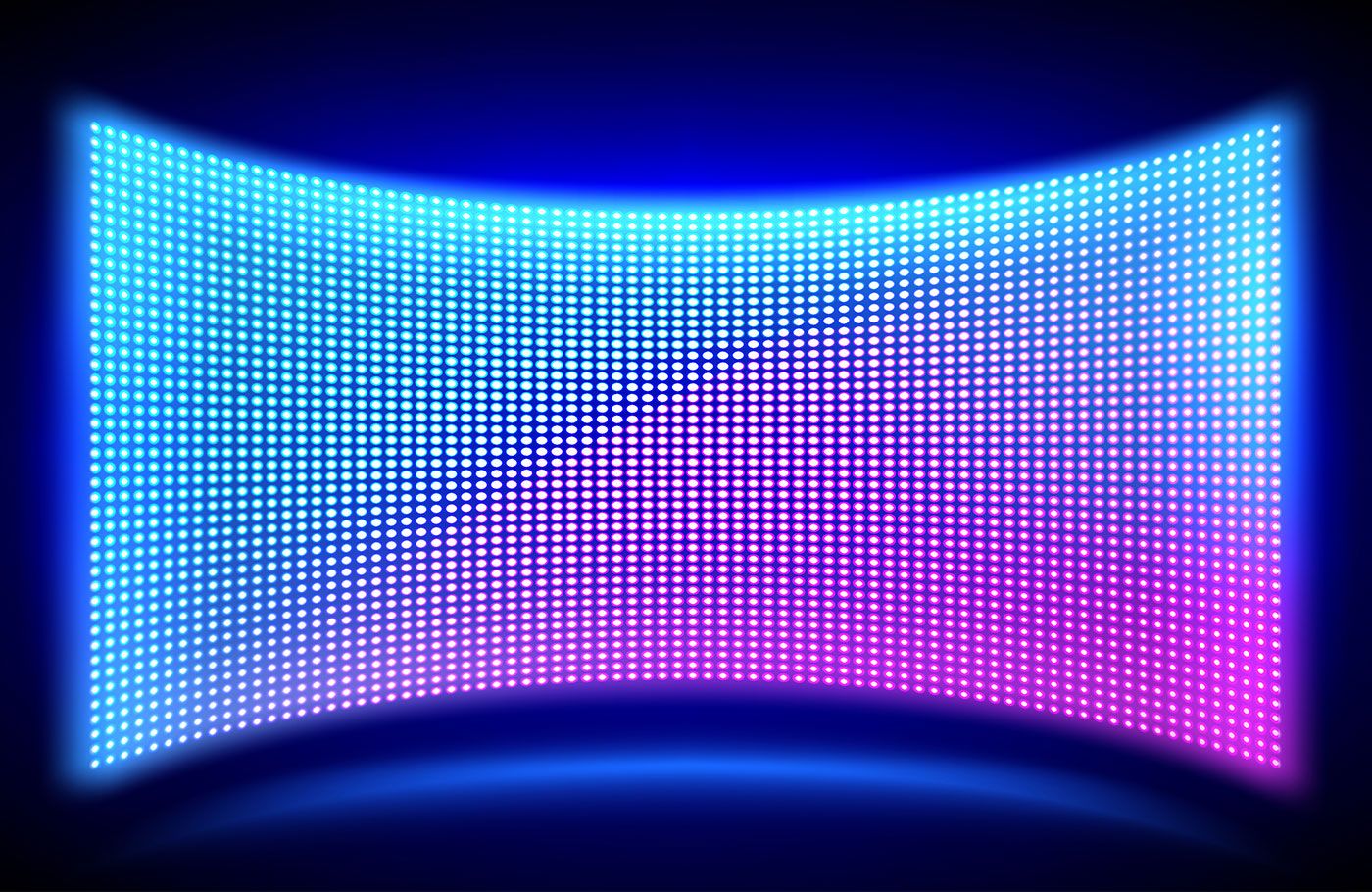
Benim durumum bu: İki ekranım var ve neredeyse tüm gün çalışıyorum, bu yüzden doğal olarakdoğal aydınlatma koşullarına göre monitör parlaklığını otomatik olarak ayarlayabilmek istiyorum.
Çoğu masaüstü monitörde parlaklık sensörü bulunmaz. Tüm dizüstü bilgisayarlarda bile yoktur, bu nedenle tek seçenek, monitör parlaklık seviyelerini günün saatine göre ayarlamak için ayarlayabileceğiniz bir program kullanmaktır.
Bir süredir Click Monitor DDC kullanıyordum, ancak artık desteklenmiyor ve bazı sorunlar yaşadım, bu yüzden başka bir şey bulmam gerekti. Sorunlarımdan birinin sebebinin bu olduğunu düşündüm. monitörler rastgele kendini kapatıyorAma öyle olmadığı ortaya çıktı.
Neyse, araştırma yaparken bu küçük cevheri buldum: Pırıltılı Tepsimonitör parlaklığını basit bir parlaklık kaydırıcısıyla veya klavye kısayollarıyla değiştirmenize olanak tanıyan bir sistem tepsisi simgesi koyan küçük ve ücretsiz bir programdır.
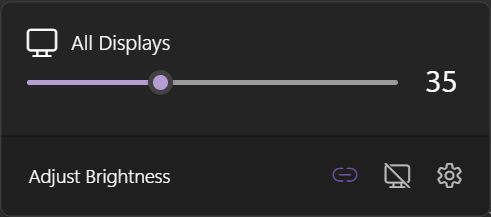
Uygulama çoğu insan için böyle görünecektir, ancak Twinkly Tray bundan çok daha kullanışlı olabilir. Uygulamanın bakımı aktif olarak yapılıyor ve otomatik monitör parlaklığı ayarından çok daha fazlasını sunuyor.
Gereksinimler: Windows 10 veya Windows 11
Resmi web sitesi
Twinkle Tray Ana Özellikleri ve İşlevselliği
Uygulama arayüzü oldukça basit, ki bu iyi bir şey. Ve en çok hoşuma giden şey, varsayılan ayarların çoğunun tam da ihtiyacınız olan şeyler olması. İstemiyorsanız tüm gelişmiş özellikleri değiştirmenize gerçekten gerek yok.
Genel seçenekler - Twinkle Tray'i Windows ile birlikte başlayacak şekilde yapılandırabilir, Koyu veya Açık temaya geçebilir, menü dilini ve sistem tepsisi simgesini seçebilir, analiz verilerinin yanı sıra bir dizi sorun giderme Monitör algılama yöntemlerinden bazılarının sorunlara neden olması durumunda seçenekler.
Monitör Ayarları - Burada parlaklık ayarlama aralığını ayarlayabilir (belki yumuşak değişiklikler istersiniz veya hızlı olanları tercih edersiniz), kapak kapalıyken dizüstü bilgisayar ekranlarını gizleyebilir, algılanan monitörleri yeniden adlandırabilir, yeniden sıralayabilir (tepsi kaydırıcısında göründükleri gibi), parlaklık seviyelerini normalleştirebilirsiniz (çok farklı parlaklık aralıklarına sahip monitörler kullanıyorsanız).
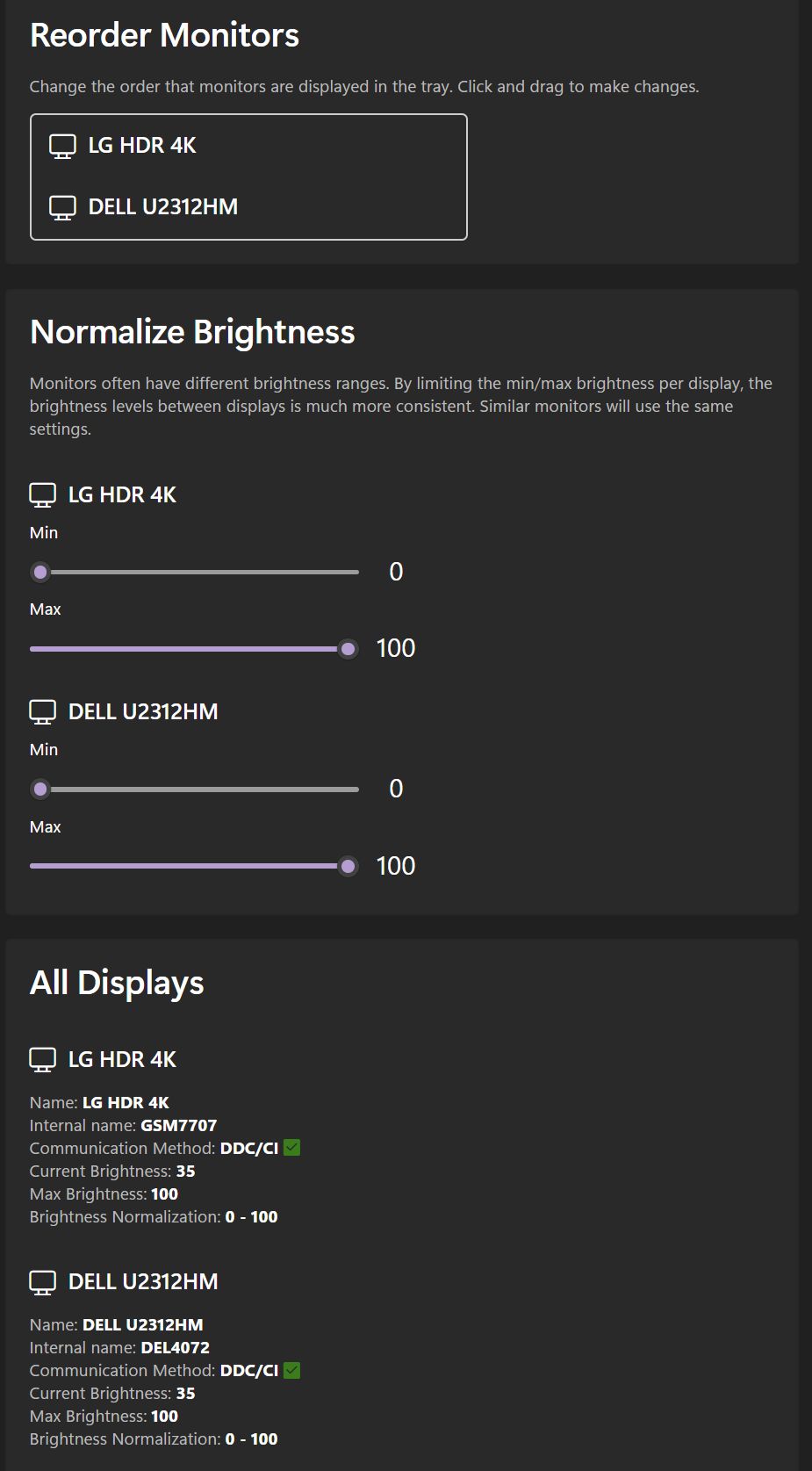
DDC/CI Özellikleri - uygulama, monitör parametrelerini yönetmek için DDC iletişim protokolünü kullanır. Burada Twinkle-Tray'in her monitör için neleri değiştirebileceğini görebilirsiniz. Kontrastı, ses kontrolünü ve güç durumunu etkinleştirebilirsiniz.
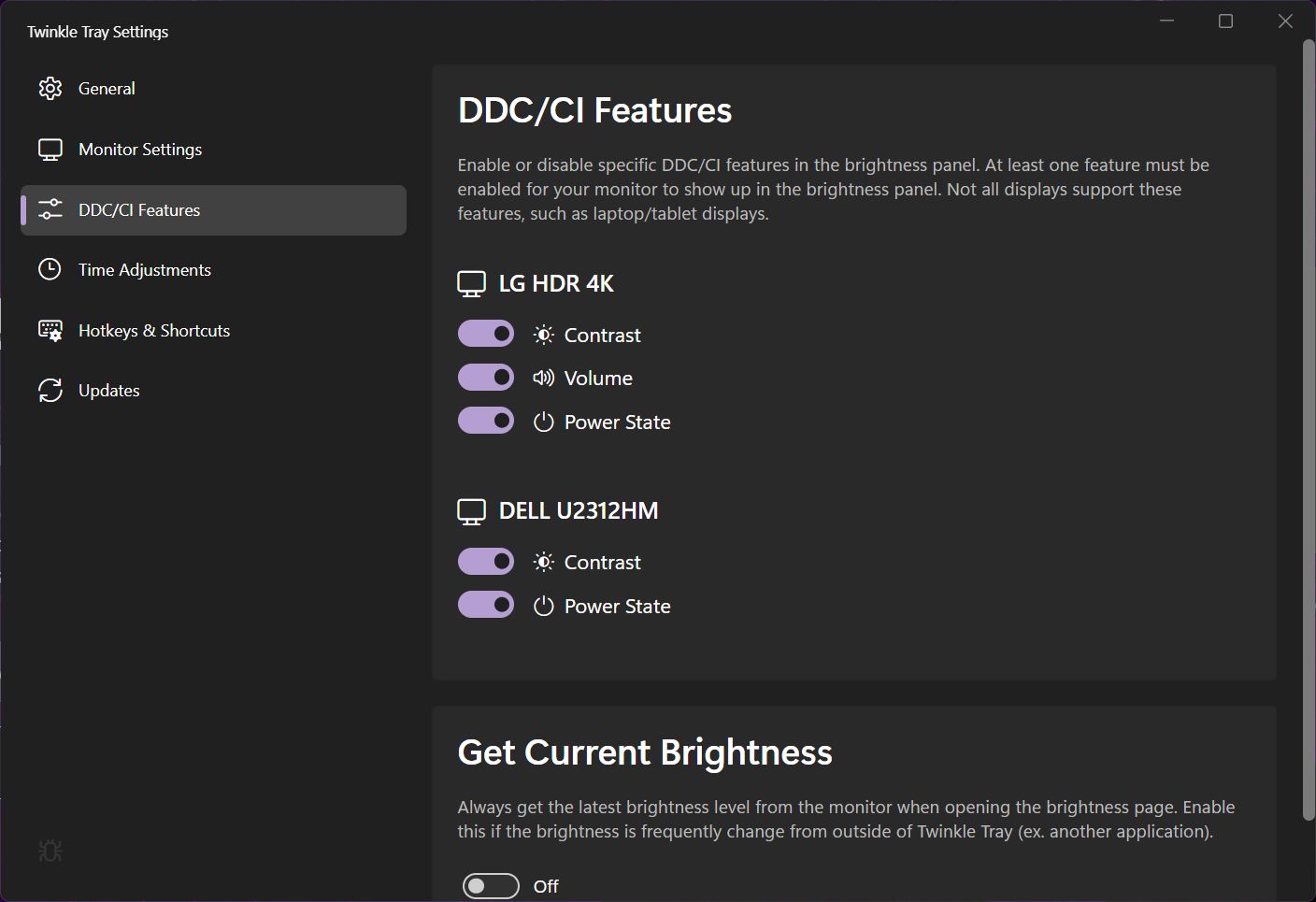
Her şeyi etkinleştirirseniz tepsi menüsünün boyutu katlanarak büyüyebilir. Ben şahsen tüm monitörlerin senkronize olduğu tek bir Twinkle Tray parlaklık kaydırıcısı görmeyi tercih ediyorum.
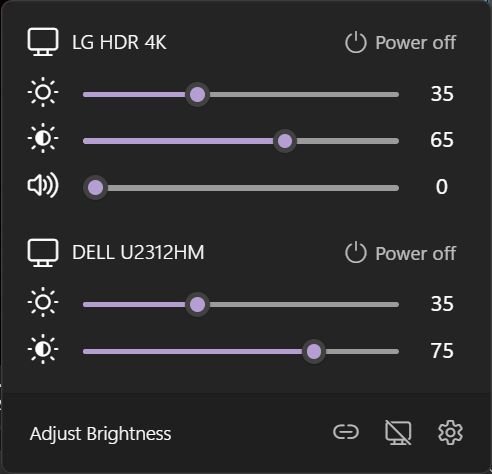
Zaman Ayarlamaları - en çok aradığım şey buydu. Değişikliğin gerçekleşmesi için bir zaman, bir parlaklık seviyesi ve ayarların uygulanacağı bir monitör ayarlayabilirsiniz (parlaklığı bağımsız olarak ayarlama seçeneğini etkinleştirmeniz gerekir). Ne uygulamada eksik olan, bu aralıkları sürükle-bırak yöntemiyle yeniden sıralama seçeneğidir.
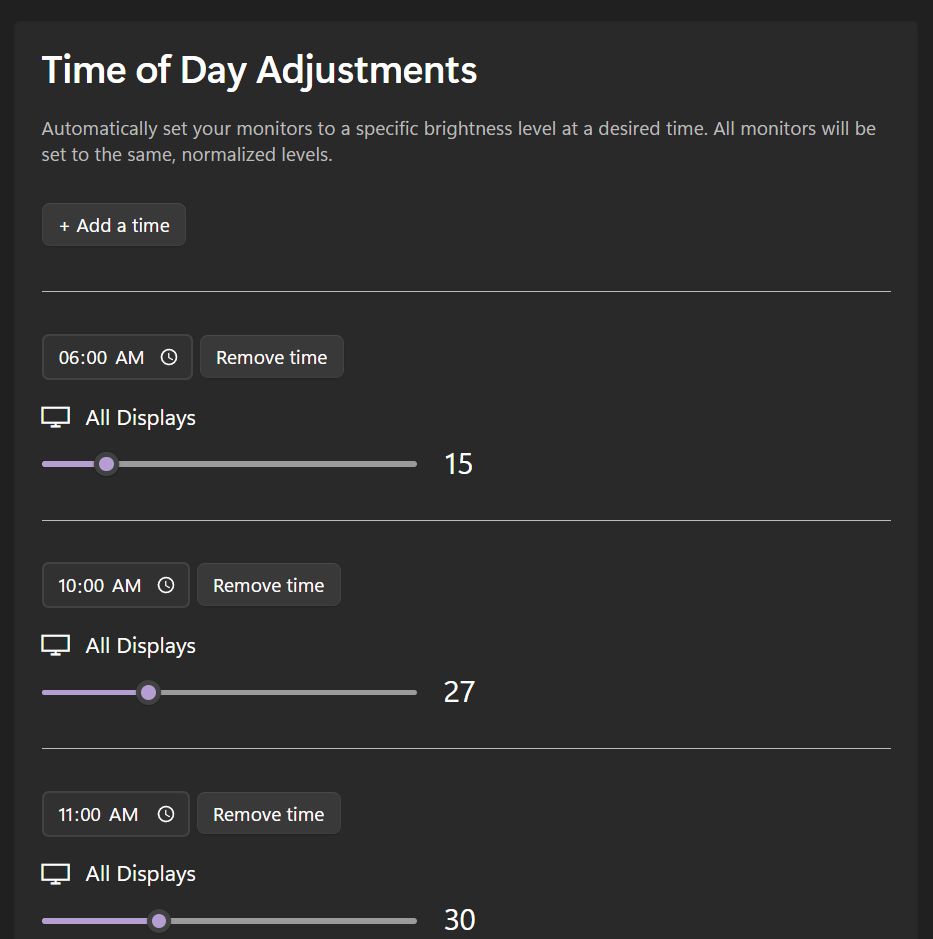
Kısayol tuşları ve kısayollar - Bu benim gibi meraklılar için, tepsi menüsünü tamamen atlayarak klavyeyi kullanarak ayarları yapmanıza olanak tanıyan özel klavye kısayolları ayarlama seçeneği.
Genel klavye kısayollarının veya diğer uygulamalar tarafından kaydedilen kısayolların üzerine yazmadığınızdan emin olun.
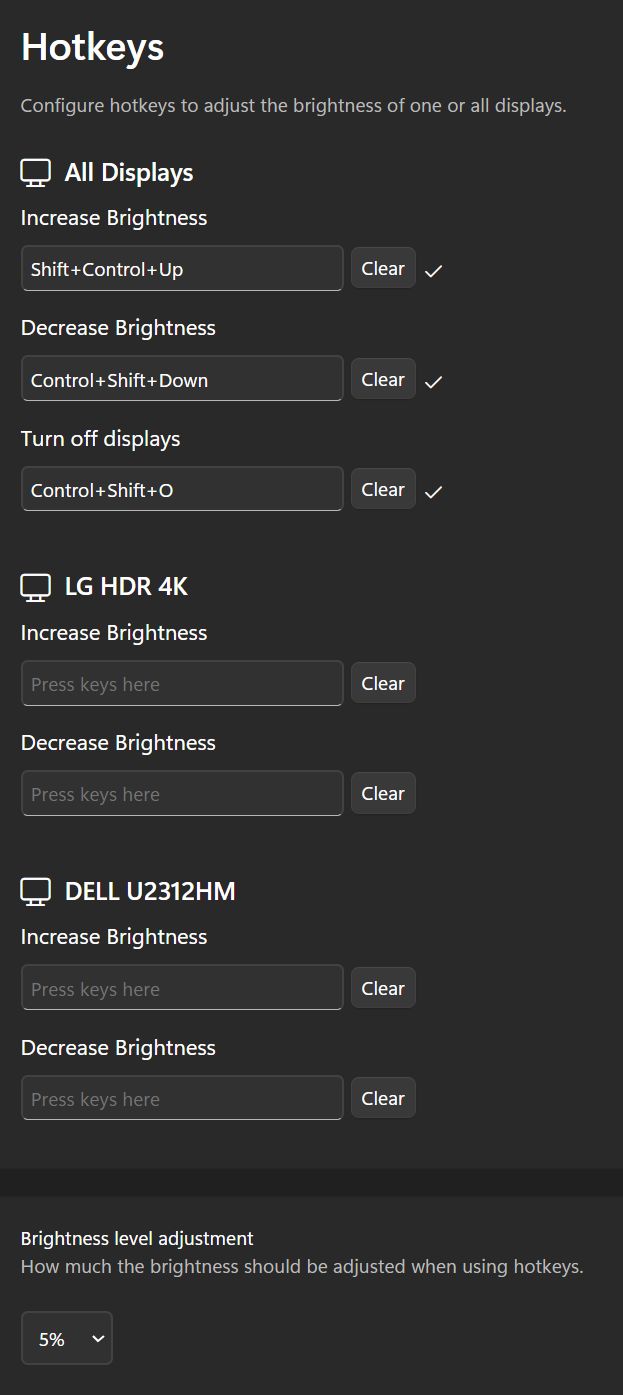
Genel olarak, özellikle tamamen ücretsiz bir uygulama için hata bulmak zor. En sevdiğim uygulamalardan biri. küçük araçlar Son yıllarda buldum.
Twinkle Tray kesinlikle tüm uygulamalarım için yükleyeceğim uygulamalardan biri çoklu monitör kurulumları. Bir dizüstü bilgisayarda o kadar mantıklı olmayabilir, ancak birden fazla ekrana sahip bir bilgisayarda kesinlikle yüklemeye değer.
Bildiğiniz başka yardımcı programlar var mı? Hayatınızı çok daha kolaylaştıran küçük programlarla bir makale oluşturmaya çalıştığım için yorumlarda bana bildirin.
Bize göz atmayı unutmayın inceleme bölümüHem de.







